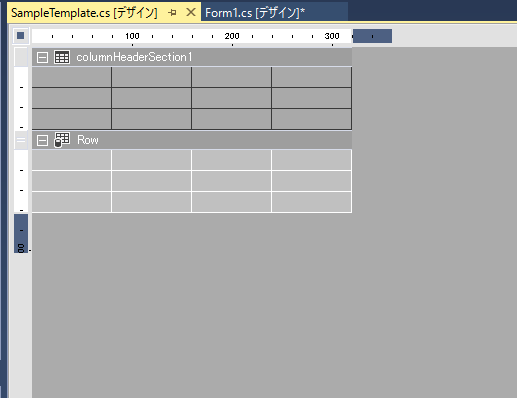MultiRowで複雑なフォームを作成する
MultiRow for Windows Formsをサンプルに導入して、利用するための作業の流れと、機能の概要を解説していきます。
プロジェクトの作成
「MultiRowSample」という名前で、Windowsフォームアプリケーションを作成します。
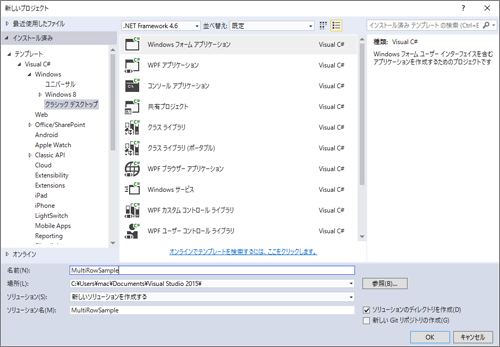
MultiRowテンプレートの追加
まずはコントロールの雛形になるテンプレートを作成します。
ソリューションエクスプローラーのプロジェクト名の位置で右クリックから「追加」→「新しい項目」をクリックします。
項目の追加
「新しい項目の追加」ウィンドウから「MultiRow 8.0 テンプレートウィザード」を選択し、ウィンドウ右下の「追加」をクリックします。
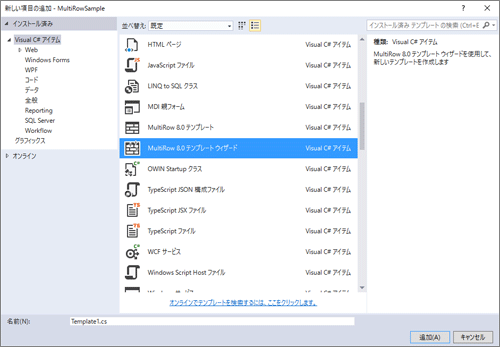
テンプレートウィザードの起動
MultiRow 8.0テンプレートウィザードがポップアップします。ウィザード形式でテンプレート作成を進めることができます。
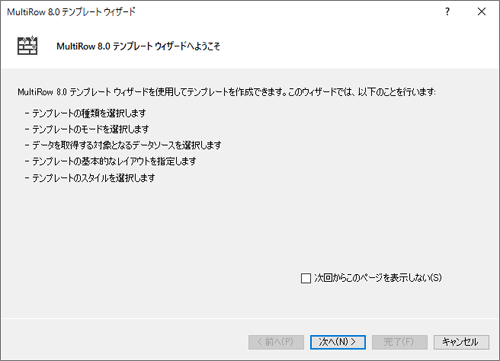
テンプレートの種類は「セル数を指定してテンプレートを作成する」を選択します。
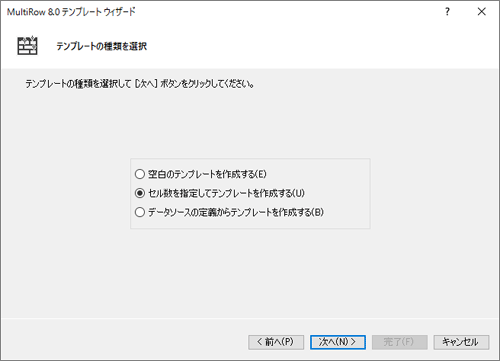
テンプレートのモードでは、複数のレコードをどのように展開するかを選択します。ここでは「垂直方向に展開」を選択します。
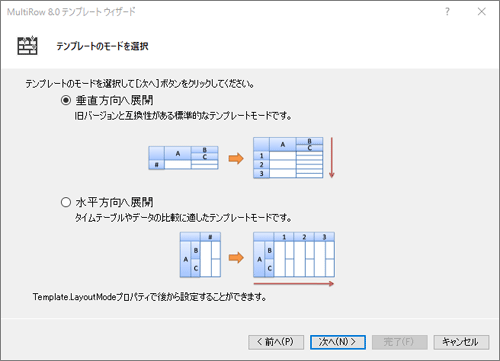
続いて、列・行のヘッダーの有無と垂直・水平方向の列数を選択します。
今回は「行ヘッダーを生成する」のチェックを外し、水平方向のセル数を4、垂直方向のセル数を3に変更します。
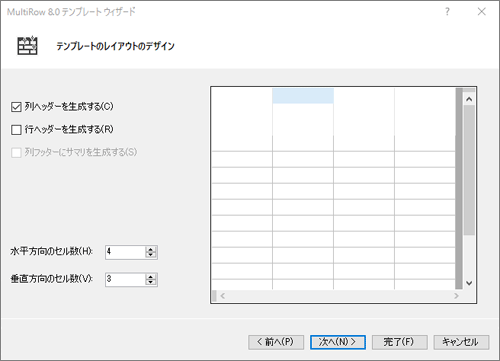
スタイルを選択します。左の各スタイルをクリックすると、右側でプレビューが確認できます。
「Professional 2」を選択します。
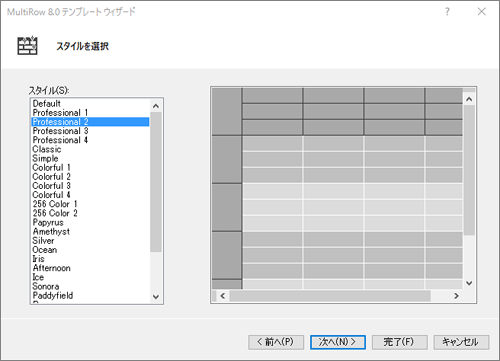
最後にテンプレート名を「SampleTemplate」と変更して「完了」をクリックします。
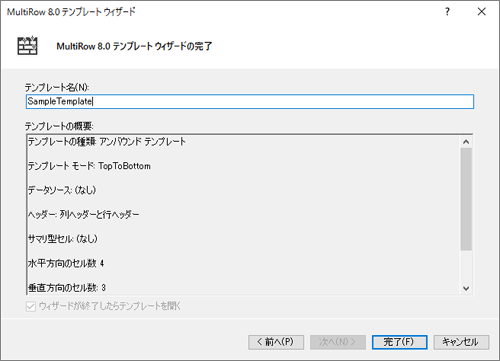
これでテンプレートが作成されました。ウィザードに従い、ある程度の形ができているので、次は更に修正を加えていきます。